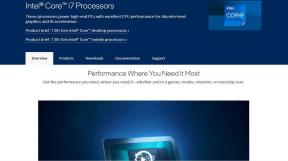Popravite netočan PSK za mrežni SSID u sustavu Windows 10
Miscelanea / / June 17, 2022

Wi-Fi je ovih dana posvuda. Teško je zamisliti naš život bez povezivanja na mrežu i surfanja internetom. Kako je internet postao popularan, problemi s mrežom počeli su postajati čest problem. Jedan takav problem s mrežom je poruka o pogrešci Netočan PSK naveden za mrežni SSID. Možda se pitate što je PSK predviđen za mrežni SSID i što znači PSK u umrežavanju? Kada svoj uređaj povežete s mrežom, generira se i sprema jedinstveni unaprijed dijeljeni ključ (PSK). Ovaj ključ se koristi za provjeru autentičnosti i kada nije u mogućnosti autentifikovati nijednog korisnika, pojavljuje se netočna PSK pogreška. Ako se i vi nosite s istim problemom, na pravom ste mjestu. Donosimo vam savršen vodič o pogrešnom PSK-u za mrežni SSID kako popraviti pogrešku u sustavu Windows 10.

Sadržaj
- Kako popraviti netočan PSK za mrežni SSID u sustavu Windows 10
- Metoda 1: Osnovno rješavanje problema
- Metoda 2: Ažurirajte upravljačke programe mrežnog adaptera
- Metoda 3: Ponovno se povežite s mrežom
- Metoda 4: Ručno se povežite s mrežom
- Metoda 5: Povežite se s mrežom pomoću povišenog naredbenog retka
- Metoda 6: Popravite sistemske datoteke
Kako popraviti netočan PSK za mrežni SSID u sustavu Windows 10
Postoji mnogo razloga za neispravan PSK za uključenu grešku mrežnog SSID-a Windows 10. Neki od najvjerojatnijih su navedeni u nastavku.
- Oštećeni mrežni upravljački programi
- Neispravan usmjerivač ili modem
- Problemi u mrežnom profilu
- Napad virusa i zlonamjernog softvera
- Zastarjeli Windowsi
Nakon što naučite što je PSK predviđen za mrežni SSID i što znači PSK u umrežavanju i što uzrokuje ovaj problem, nastavimo s našim vodičem. Neispravan PSK za mrežni SSID kako popraviti Windows 10 pogreška. Započet ćemo s nekim osnovnim metodama rješavanja problema koje bi mogle riješiti problem.
Metoda 1: Osnovno rješavanje problema
Evo nekoliko osnovnih metoda rješavanja problema koje biste trebali izvesti prije nego što prijeđete na druge metode. Oni bi mogli popraviti grešku.
1. Ponovno pokrenite računalo: Često se preporučuje redovito ponovno pokretanje računala. Može popraviti mnoge greške povezane sa sustavom i druge manje probleme. To bi moglo riješiti problem na ruku. Slijedite naš vodič dalje Kako ponovo pokrenuti ili ponovno pokrenuti Windows PC za ponovno pokretanje računala.

2. Ponovno pokrenite usmjerivač i modem: Moguće je da se ovaj problem javlja zbog neispravnog usmjerivača i modema. Pokušajte ih ponovno pokrenuti i također provjerite možete li na njih spojiti druge uređaje ili ne. Ako se susrećete s istim problemom s drugim uređajima, onda bi problem mogli uzrokovati vaš usmjerivač i modem. Slijedite naš vodič do ponovno pokrenite usmjerivač ili modem.

3. Ažurirajte Windows: Windows 10 PC može naići na mnoge probleme i pogreške ako se ne ažurira. Microsoft objavljuje redovita ažuriranja za Windows kako bi uklonila greške i druge probleme. Svoj Windows možete provjeriti i ažurirati slijedeći naš vodič Kako preuzeti i instalirati najnovije ažuriranje za Windows 10.

Metoda 2: Ažurirajte upravljačke programe mrežnog adaptera
Možda ćete se suočiti s netočnim PSK-om koji je naveden za pogrešku mrežnog SSID-a ako koristite oštećene upravljačke programe mrežnog adaptera. To može uzrokovati nekoliko problema povezanih s mrežom na vašem računalu. Da biste to riješili, možete ažurirati upravljačke programe mrežnog adaptera slijedeći naš vodič za ažuriranje upravljačkih programa mrežnog adaptera u sustavu Windows 10.

Također pročitajte: Kako riješiti probleme s mrežnim povezivanjem u sustavu Windows 10
Metoda 3: Ponovno se povežite s mrežom
Ponekad mrežne postavke ostaju iste čak i nakon promjene lozinke. Ako ste nedavno promijenili svoju mrežnu lozinku, to može uzrokovati netočan PSK za mrežni SSID pogrešku. To možete riješiti tako da izbrišete svoj trenutni mrežni profil i ponovno se povežete s njim. Slijedite korake u nastavku da biste učinili isto.
1. Pritisnite Windows + Itipke istovremeno otvoriti Postavke.
2. Pronađite i kliknite na Mreža i Internet postavljanje.

3. U lijevom oknu kliknite na Wi-Fi opcija.
4. Na desnoj strani kliknite na Upravljajte poznatim mrežama opcija. Nakon toga pojavit će se popis svih mreža na koje je vaše računalo bilo povezano.

5. Odaberite Mreža koje ne možete povezati.
6. Sada, kliknite na Zaboraviti dugme. To će izbrisati tu mrežu s popisa.
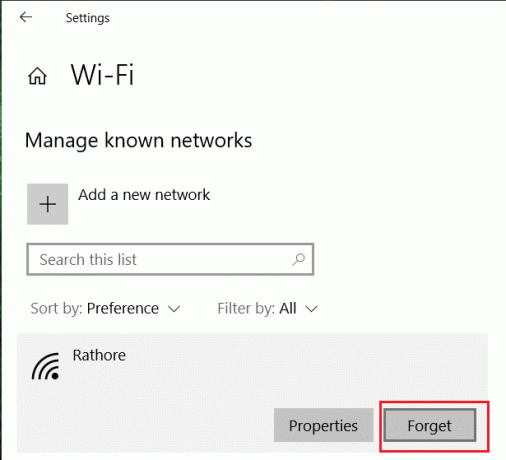
Ponovno se povežite na problematičnu mrežu i provjerite radi li.
Metoda 4: Ručno se povežite s mrežom
Uobičajena metoda za popravljanje pogrešnog PSK-a za mrežnu SSID grešku je ručno povezivanje vaše mreže s računalom. Ova metoda se koristi kada se mreža ne može automatski povezati s računalom. To bi moglo riješiti problem. Slijedite ove korake da biste učinili isto.
1. pritisni Windows tipka, tip upravljačka ploča i kliknite na Otvorena.

2. Set Prikaži po > Velike ikone, a zatim kliknite na Centar za mrežu i dijeljenje.

3. Zatim kliknite na Postavite novu vezu ili mrežu.
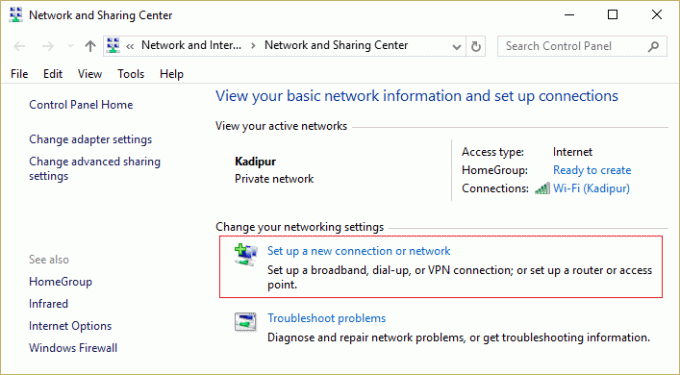
4. Odaberite Povežite se s internetom opciju i kliknite na Svejedno postavite novu vezu.
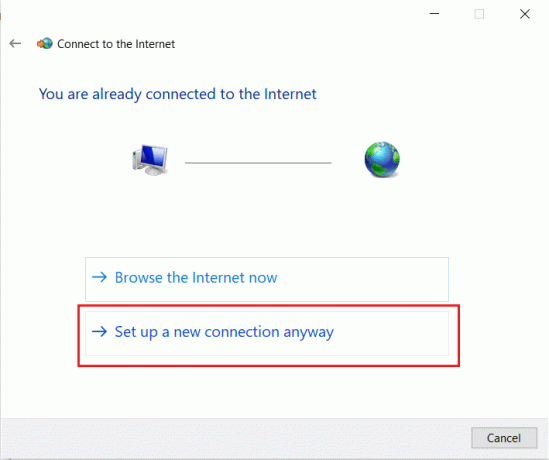
5. Pod Odaberite opciju veze kliknite na Ručno se povežite s bežičnom mrežom opcija.
6. Sada, pod Unesite informacije za bežičnu mrežu koju želite dodati, izvršite sljedeće točke:
- Unesite naziv svoje mreže u tekstualni okvir pored Ime mreže:
- Odaberi WPA2-Osobni s padajućeg izbornika pored Vrsta sigurnosti:
- U Vrsta encprtytion: Odaberi AES.
Bilješka: Vaš usmjerivač može koristiti različite postavke sigurnosti i šifriranja.
- Unesite svoju mrežnu lozinku u tekstni okvir pored Sigurnosni ključ:
- Označite okvir označen Automatski pokrenite ovu vezu.
- Označite okvir označen Povežite se čak i ako mreža ne emitira.
7. Konačno, kliknite na Sljedeći dugme. Vaša će mreža biti dodana ručno.
Također pročitajte:Popravite da nema WiFi mreže u sustavu Windows 10
Metoda 5: Povežite se s mrežom pomoću povišenog naredbenog retka
Ako se i dalje ne možete povezati s mrežom nakon što ste joj omogućili ručno povezivanje, možete pokušati koristiti povišeni naredbeni redak. Neki korisnici su izvijestili da su uspjeli riješiti netočnu PSK pogrešku i povezati se na svoju mrežu ovom metodom. Slijedite korake u nastavku da biste učinili isto.
1. Pritisnite Windows tipka, tip naredbeni redak i kliknite na Pokreni kao administrator.

2. U naredbeni redak upišite sljedeću naredbu i pritisnite Enter. To će generirati popis svih mrežnih profila.
netsh wlan prikaži profile

3. Na popisu pronađite mrežni profil s kojim imate problema s povezivanjem.
4. Upišite sljedeću naredbu i zamijenite X imenom profila koji ste pronašli u 4. koraku. Pritisnite Enter da biste ga izvršili.
netsh wlan connect name= “X”
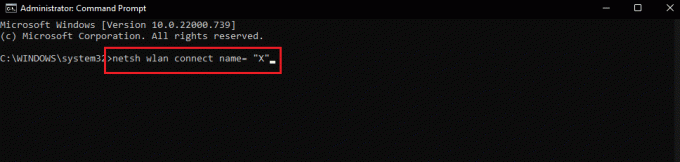
Također pročitajte: Kako resetirati mrežne postavke u sustavu Windows 10
Metoda 6: Popravite sistemske datoteke
Ako nijedna od metoda ne uspije, virus ili zlonamjerni softver možda su oštetili vaše sistemske datoteke. Oštećene datoteke sustava mogu uzrokovati probleme u mnogim programima, a mogu čak dovesti i do pogrešaka kao što je netočan PSK za mrežnu SSID pogrešku. Možete pokrenuti DISM i SFC skeniranje da popravite sistemske datoteke, to bi moglo riješiti problem. Slijedite naš vodič dalje Kako popraviti datoteke sustava na Windows 10.

Preporučeno:
- Popravite kako Rocket League Controller ne radi u sustavu Windows 10
- Popravite zastoj Outlooka pri učitavanju profila u sustavu Windows 10
- Popravak odnosa povjerenja između ove radne stanice i primarne domene nije uspio
- Popravite Hamachi VPN grešku u sustavu Windows 10
Nadamo se da je ovaj vodič bio od pomoći i da ste uspjeli popraviti netočan PSK za mrežni SSID pogreška. Javite nam koja vam je metoda najbolja. Ako imate bilo kakvih pitanja ili prijedloga, slobodno ih ostavite u odjeljku za komentare.